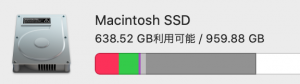自宅開発用に使っているMacBook Proくん。
もともと内蔵SSD 256GBに加えて、SDカードスロットにさせるタイプ↓のストレージ256GBの構成で使っていました。
メモリカード | Mac専用拡張カード | JetDrive Lite 130 – トランセンド
パーティションの切り方とかアプリの設定とかいろいろあるとは思うんですが、256+256=512GBの容量とはいえ、拡張SDのほうに開発用データをいれたとしても、内蔵SSDにシステムとアプリとその他もろもろライブラリやキャッシュのデータがはいっていると、内蔵SSD側の256Gはいつも容量ギリギリのライン。
新しいXcodeのベータ版とか、iOS実機のイメージとか取り込んでいたらあっという間に容量不足のアラートがでて、そのたびにいろいろキャッシュをクリアするとか、ストレージの整理に時間をとられていました。
そういう感じである意味だましだまし使っていたんですが、最近、換装用のSSDもずいぶんと手が届きやすくなってきたようだったので、メインの開発マシンじゃなくなったこともありますし(改造してなにかあっても最悪なんとかなるという気持ち)、この連休の一つのテーマとして取り組んでみました、と。
買ったのはこれの960Gのタイプ(480Gとかは前からわりと手に届く感じだったんですが、それだと合計容量変わらないんで)
内蔵SSD | Mac専用SSDアップグレードキット | JetDrive 855 – トランセンド
工具も付属してますし、これだけ買えば換装できるというものですが、工具もってるんで結局自前のを使いました。
作業自体は全然大したことなくて、ネジはずして、開いて、取り付けるっていうだけなんですが、そのあとに手間取りました。
もともとの作業構想は、空っぽのSSDで換装→ネットリカバリでOS新規インストール→きれいな状態から再セットアップ(そもそもこのマシンにDropbox経由以外のデータはほとんどはいってなかったので)、だったんですが、なにしろ換装したら新しいSSDを認識してくれません。えー。まじで。
一回元のSSDに戻して、新しいSSDを再フォーマット→SSD差し替えでネットリカバリ、、、これでもなんだかうまくいかない。(このキットの855は外付け用のパーツも付いているのでこういうのが便利)
いやいや、そもそも、元のSSDで起動した状態で、新しいSSDに先にOSインストールしたらいいやん、という普通のことにようやく気付いて、それをためそうとするとGUIDパーティションテーブルじゃないとかなんとか。
こういうの久しぶりやなあ、とネット探して
SSDにmacOS入れようとしたら「guidパーティションテーブル方式が使用されていません」と言われた話 – 淡々日和 – 備忘録
元からこれでちゃんとフォーマットしたらうまくいっていたのではないか疑惑ですが。まあ、もう試すのめんどいのでしないですけど。無事に新しいSSDにOSインスールできましたよ、と。
外付けしてたSSDでOS起動したら、データ移行しますか?って聞かれたので、当初の計画とは違うものの古い内蔵SSDからデータを移行して、再換装。
今度はちゃんと新しい内蔵SSDでOS起動してめでたし。拡張SD側からも開発用データを全部移動させて、Dropbox同期を再開。データは全部最新の状態になっているはずだったので、おそらくファイルのチェックだけ、数時間で済んだかな。いつもDropboxの初回同期はめちゃくちゃ時間がかかる(数日単位)ので、それもあって連休中に作業してたけど、結果的にすんなり終わったのでよかったです。
と、実作業時間的には1〜2時間。データの移行とかそういう待ち時間いれても半日仕事くらいで無事に換装完了しました。
容量増えてこれで気兼ねなく開発作業できそう。会社のメインiMacも1TB仕様なのでほぼ変わらんですしね。
全部のデータが内蔵SSDにはいったので、心なしか速度も上がった気がします。気のせいかもしれないですが。(こういうのもちゃんとベンチマークとればブログ的にいい記事になるかもしれんけれども、そこまでの気力はなくて・・・
5年前のマシンですが、会社としての初代開発機。まだまだ現役でお世話になりますがよろしくです。